Subir, editar y crear material
Introducción
En la actividad presencial, los docentes presentamos contenidos mediante exposiciones orales, apoyadas a veces en material audiovisual y también a través de un conjunto de textos y/o bibliografía a modo de "materiales de estudio". Así, esta denominación le cabe a una gran variedad de formatos: capítulos, papers, manuales, libros, recursos multimedia como videos, mapas, animaciones,contenidos
simulaciones, ..... y la lista podría extenderse y bastante. 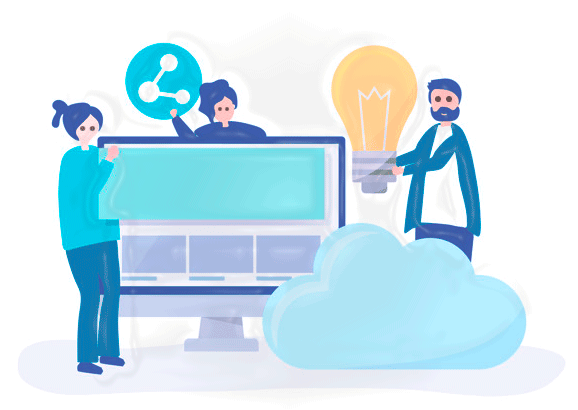
En el desarrollo de esta página serán descriptos algunos procesos de la actividad docente asociados a la carga, presentación y/o edición de contenidos en las aulas virtuales (o fuera de ellas). De manera integrada se irán mencionando algunas de las herramientas del entorno que posibilitan su concreción. Como se anticipara, estas herramientas "en MOODLE" se dividen en RECURSOS Y ACTIVIDADES.
Un buen punto de partida
Parte del equipo docente de la UAC tiene a su cargo una publicación quincenal denominada Bitácoras de educación y TIC. Abocadas a diferentes temáticas, su cuarta entrega está dedicada a proponer algunas reflexiones de carácter teórico sobre los materiales.
El documento denominado Los materiales en la enseñanza universitaria: nuevos interrogantes y antiguos problemas vinculados con su selección y creación, se centrar en algunas perspectivas y preguntas que pueden orientar reflexiones necesarias en el contexto de enseñanza remota en emergencia que estamos trabajando. Por tal motivo pensamos que su lectura sería un interesante punto de partida para esta nueva página de la Mesa que presenta su contenido atendiendo a opciones sincrónicas y asincrónicas para cargar / presentar y/o editar contenidos en el aula.
Herramientas para la presentación de contenidos
Dentro de las tareas que demanda la publicación, carga o edición de contenidos, los docentes podremos recurrir a herramientas Moodle como a otras externas a dicha plataforma. El siguiente esquema resume algunas de las principales, haciendo distinción entre sincrónicas y asincrónicas:
Seguidamente, se brindan desarrollos, descripción y orientaciones a partir del siguiente esquema:
Opciones asincrónicas: subir material y/o editar contenidos
Opciones asincrónicas: subir material y/o editar contenidos
La tarea de presentar contenidos es casi inexorable en el diseño de un aula virtual. En esta variedad de la que se habló en el inicio de esta Sección, habrá materiales que la cátedra ya tenga elaborados, algunos de su propia creación: de corte teórico, módulos, guías de trabajo prácticos y/o prácticas, guías de estudio, entre otros. Con seguridad habrá también, tal como se detalla en el PTD de la cátedra, un conjunto de bibliografías obligatorias y otras complementarias/ampliatorias.
Todo este material, tanto aquel con el que se cuenta como el que el equipo de cátedra elaborará, deberá ser subido / cargado en el aula virtual. Está claro que es posible hacerlo de modo progresivo, por etapas.
Para el caso de la bibliografía, será valiosa una revisión de la disponibilidad de la misma en formato digital. Tal vez se requiera que la cátedra redefina la selección de algunos textos para poder ofrecer a los y las estudiantes esta condición de posibilidad. En tal sentido, habrá que recurrir a Bibliotecas digitales; repositorios institucionales; bases de datos y otros sitios de análoga finalidad. Los siguientes enlaces pueden ser de ayuda en esta tarea:
Algunos contenidos deberán ser diseñados dentro del aula, en variadas oportunidades: al armar una introducción, al incluir el encuadre y/o bienvenida de la propuesta, en la consigna de una Tarea o Foro, al corregir.... al desarrollar algún tema o pasaje teórico incluso. En estos casos ya no estaríamos "subiendo" material, sino creándolo o editándolo en el aula, a más de aquellos que se puedan elaborar en otras aplicaciones.
En la mayor parte de estas situaciones, se estarán utilizando algunos de los Recursos disponibles en Moodle, que, tal como se ilustra en la iamgen, son:
Archivo; Carpeta
; Etiqueta; Libro
; Página; Paquete de contenidos IMS
y URL
Subir materiales ya elaborados: por la cátedra o de otra autoría
Sea cual fuere el material que se quiera incorporar, estaremos hablando de un determinado ARCHIVO o un elemento de un SITIO WEB.
ARCHIVOS y CARPETAS
Moodle dispone de una serie de alternativas que permiten que el estudiantes acceda a materiales que se han "subido" al aula. Esto es una situación habitual en casi todo entorno: disponer de varias opciones técnicas para lograr una misma finalidad y Moodle no es la excepción.
Uno de los modos más directos de cargar un archivo es, justamente, mediante el recurso ofrecido por Moodle denominado Archivo. Siguiendo el enlace accederá a una descripción de la herramienta y a videos tutoriales con los pasos necesarios para la carga del material.
Puede ser útil emplear el recurso Carpeta para organizar los archivos subidos. Las imágenes ilustran esta situación y muestran la posibilidad de armar una estructura jerárquica con carpetas subsidiarias. Dentro del Bloque sobre Herramientas de Moodle, encontrará material sobre este recurso.
También es posible acercar a los estudiantes archivos como adjuntos en aquellas actividades que así lo admitan. Como por ejemplo, en una devolución de una Tarea, en una intervención de Foro, enlazándolo desde algún contenido que se edite (por ejemplo en una Página). En las versiones / instalaciones que tengan activa la función del "correo" también pueden remitirse como adjuntos.
Es importante saber que, según las opciones de configuración que se hayan establecido al instalar Moodle ,pueden haber restricciones respecto de tipos de archivos admitidos como también límite máximo de tamaño.
SITIOS

Es de suma importancia que al presentar un material se comuniquen a los y las estudiantes aspectos como: porqué se incluye el material; para qué actividad, tarea, ejecución. Es decir ¿cuál es la intención didáctica de incluirlo?.
Editar
/ diseñar contenidos - armar materiales y guías EN EL AULA
Es seguro que en algún momento se deban crear contenidos: al poner una descripción de un Archivo, al crear la consigna o una intervención en un Foro o al armar cualquier texto teórico o de orientación para el estudiante dentro del aula.
En casi todos los recursos y actividades de Moodle que requieran cargar contenido verán una barra de menú básica que incluye un botón que despliega otra ampliada. Estos menúes dan la posibilidad de diseñar contenido alternando / integrando diversos formatos: texto escrito, imágenes fijas, video; audio, enlaces (internos y externos) y recursos en general.
Este texto que usted está leyendo es un ejemplo de ello
A continuación se incluye una infografía (hecha en Genially) que muestra y describe la barra visible al editar contenido dentro de Moodle. Posando el mouse en los elementos interactivos, se accede a una referencia de la función de cada botón:
Esta barra se encuentra al crear / añadir distintos Recursos que Moodle ofrece para presentar/desarrollar contenidos. Los más comúnmente utilizados para esta finalidad son : las Página ; las Etiquetas y los Libros, en tanto materiales unidireccionales. Las Wikis (rotulada como Actividad en Moodle) permiten también presentar contenidos (integrando formatos) que pueden ser intervenidos por los y las estudiante a modo de espacio colaborativo.
Ahora bien, independientemente del Recurso elegido y del modo de crearlo y nutrirlo de contenido, volvamos a nuestro rol de facilitadores de los aprendizajes en este caso, en el entorno virtual. En este sentido y en relación con la creación de contenidos, además de algunos eventuales desarrollos vinculados al tratamiento de temas específicos de la asignatura, sería conveniente incluir, en cada Sección, un texto (tal vez con recurso Página o Etiquetas por ejemplo) que presente las orientaciones que el docente sugiere a los estudiantes acerca de una secuencia de trabajo que él considera apropiada. Esto no quita que los-las estudiantes definan cómo efectivamente realizan su propio recorrido por el aula, aspecto que siempre hay que considerar.
Tales orientaciones podrían definirse como una "guía didáctica", un material que constituye una hoja de ruta, en la que debieran confluir todos los elementos de una Sección: todos los materiales y propuestas de actividades, incluyendo las que se presenten como instancias de evaluación. Es importante considerar que el nivel de detalle o estructuración con que se diseñen las orientaciones en dicha guía, guarda directa vinculación con el peso de las instancias virtuales en el marco de la modalidad de enseñanza. A mayor grado de presencialidad, menor podrá ser el nivel de detalle requerido. El docente irá evaluando ambos aspectos para intentar un adecuado equilibrio en el marco de un diseño didácticamente sólido y visualmente apropiado.
Un procedimiento análogo serviría para otros objetos mediante el Código de inserción.
El formato de video, también es una opción que los actuales dispositivos permiten elaborar con cierta facilidad. De manera integrada, por ejemplo, sería factible crear un video utilizando una presentación de diapositivas "narradas" o "comentadas" con la inclusión de audio. Las diapositivas pueden referir a desarrollos teóricos o procedimientos de resolución por ejemplo. Conviene también tener presente que al realizar transmisiones en vivo, casi todas las aplicaciones permiten grabar la sesión, constituyendo así un material en video a compartir luego por el aula virtual.
Finalmente se deja a disposición este breve tutorial referido a la creación e incorporación al aula de contenidos en formato de audio:

Volvamos sobre otro tema importante acerca de los materiales elaborados en general: tomen en consideración las condiciones de accesibilidad y conectividad de los estudiantes. Procuren ofrecer la facilidad de descargar para estudiar sin necesidad d conexión, sobre todo en esta situación por la que actualmente estamos atravesando.
Opciones sincrónicas para presentar contenidos
Seguramente muchos de ustedes han pensado en replicar clases presenciales, o pasajes de ellas, mediante algún recurso que permita reproducir una exposición o charla. Es claro que mediará una reformulación y adecuación al nuevo contexto para instrumentarla mediante un soporte tecnológico. Una opción para ello lo constituyen las genéricamente denominadas videoconferencias que requieren de sincronía en las que no sólo se tendrá la facilidad de ver y escuchar a los participantes sino también será posible compartir material de páginas del navegador, archivos y, en muchos casos, pizarras.
Según la versión de Moodle instalada en su Facultad o dependencia, puede o no disponerse, de forma integrada, de alguna funcionalidad específica que permita esta acción, como por ejemplo BigBlueButtonBN o Jitsi. En caso de no disponer de tales opciones, puede recurrirse a transmisiones en línea mediante Youtube (se requiere canal y un trámite de solicitud que demora 24 horas) o Instagram , por ejemplo. Otras aplicaciones que están cobrando popularidad por lo sencillo de su uso, gratuidad son Zoom o Meet. Una opción más recientemente disponible, es la plataforma Webex para cuyo uso la Universidad ha adquirido una licencia. El gestor de cada Unidad académica podrá asesorar sobre la disponibilidad y el modo de organización que su Unidad académica definió para la utilización de salas mediante esta aplicación.
Ahora..... ¿cuál elegir? .... Hay una serie de factores implicados en la elección de la plataforma que hacen que una recomendación sea ciertamente relativa. Lo que es posible y certero es la necesidad de considerar, entre otras, a las siguientes cuestiones contextuales y evaluar en cada caso singular.
disponibilidad de salas durante el plazo que se requiera.
la cantidad de estudiantes
requerimientos para el-la estudiante: de amplitud de conexión; de dispositivos necesarios y de costos
nivel de familiaridad del/los docentes con la aplicación a utilizar. Análoga consideración para el caso de las-los estudiantes.
antecedentes de funcionamiento en contextos similares (en cantidad de participantes y/o recursos a utilizar). Si se piensa en opciones integradas a Moodle y/o que dependan de la instalación configurada para la propia Facultad, es importante que se indague con los referentes técnicos, es decir a los gestores de Moodle. La experiencia, en diferentes facultades, muestra versiones encontradas respecto del mismo soporte, por ejemplo BBB. En ocasiones refieren utilizarla sin problemas mientras que en otros casos hubo bastantes inconvenientes. En el caso de Webex se han registrado menos inconvenientes, incluso con grupos numerosos.
En cualquier caso será oportuno tener la cámara apagada de todos los participantes (cuando la situación lo permita), pues se genera menor tráfico de datos lo que contribuye a que haya más estabilidad de conexión a lo largo de la reunión.
también puede ser un elemento a considerar que BBB o Jitsi son plataformas no comerciales (responden a la misma lógica de software libre) mientras Webex es una empresa comercial.
prestaciones disponibles vs prestaciones requeridas. Esto en el caso de situaciones particulares como por ejemplo uso de simuladores. Para prestaciones genéricas como modos de visualización; posibilidad de compartir pantalla o escritorio; módulos de chat grupal y personal; asignación de roles con permisos diferenciados….. son funciones básicas que casi toda aplicación provee.
analizar la recomendación institucional: dependiendo de los canales “oficiales” ofrecidos por cada unidad académica y/o la universidad
nivel de formalidad en función de la situación: por ejemplo para encuentros en los que se sustancie una evaluación formal (parcial o final) conviene utilizar canales institucionales.
el consumo de datos por parte de los estudiantes puede ser otro factor a tener en cuenta. De todos modos habría que considerar si las últimas decisiones a nivel nacional al respecto puede incidir en esta cuestión
La recomendación, para tomar una decisión, es consultar los requerimientos y valorarlos a la luz de los elementos contextuales mencionados al inicio. A tales efectos, la cátedra podría por ejemplo, hacer un breve sondeo para relevar tales factores entre el grupo de estudiantes.
Encontrará algunas otras observaciones referidas a las videoconferencis en el apartado "La comunicación".
 Las
elaboración de material didáctico más allá de un entorno: últimos tips....
Las
elaboración de material didáctico más allá de un entorno: últimos tips....
El inicio de esta página, dedicada al tema de presentación de contenidos en un aula virtual, se inició haciendo referencia al material denominado Los materiales en la enseñanza universitaria: nuevos interrogantes y antiguos problemas vinculados con su selección y creación, que constituye la cuarta entrega de la serie a Bitácoras de educación y TIC. Volvemos a recomendar su lectura puesto que promueve la reflexión acerca del conjunto de "textos", apelando al sentido amplio del término,que constituyen justamente los materiales de estudio.
En la actualidad y en el contexto de las ASPO, la actividad que las y los docnetes están desarrollando en las aulas podría denominarse como educación remota o propuestas de estrategias de virtualización de actividades
presenciales, más que "educación a distancia". No obstante ello, presentamos otras dos referencias sobre el papel preponderante que históricamente han jugado los materiales dentro de esta opción pedagógica. Esto deviene de
su rol de nexo entre docente y estudiantes, quienes no comparten en un mismo espacio-tiempo los actos de enseñar y de aprender. Tales consideraciones exceden la cuestión de los soportes y trascienden la actualidad y la virtualidad.
Es así que sigue vigentes estas palabras: “En los proyectos de educación a distancia, los materiales ....han sido considerados históricamente como el principal instrumento con el que cuenta el docente para construir su propuesta de enseñanza” (Soletic 2000, p. 107)[1]
. Otro aporte a esta idea, se encuentra en las palabras de Edith Litwin, de reconocida trayectoria en el tema: “Ningún buen programa de educación a distancia resolvió de mejor manera, aún empleando tecnología de punta, la convivencia de los estudiantes en un «campus real» o la larga y fructífera conversación cara a cara con un docente. Tampoco es un desafío que se proponen. Su verdadero desafío sigue siendo su sentido democratizador, la calidad de la propuesta pedagógica y la de sus materiales” (Litwin 2000, p. 27)[2]
.
Al diseñar materiales, tenga presente:
Identificar claramente el material (materia, unidad; clase; tema; título, fecha...)
Incorporar una introducción y anticipar el contenido mediante esquema o índice
Incluir intencionalidad didáctica, orientaciones de uso / abordaje
Definir un estilo comunicacional homogéneo y acorde al perfil del destinatario
Considerar una introducción gradual al lenguaje de la disciplina
Transparentar la jerarquización y orden de los contenidos:
- Reflejo de cuestiones centrales y accesorias/complementarias y/o ampliatorias
- Gradualidad en el tratamiento de conceptos, temas y categorías
- Encadenamiento de ideas
- Facilitadores del reconocimiento, comprensión y construcción de conceptos
Utilizar ayudas, pistas y señalizaciones que activen esquemas de aprendizaje
Integrar formatos y modos de representación
Una cuestión importante a considerar: atender a las posibles limitaciones que puedan vivenciar los-las estudiantes tanto en la conectividad como en la posesión de dispositivos para el trabajo académico, a la hora de pensar opciones para la presentación de contenidos de modo sincrónico y asincrónico.
Cierre...
Hasta aquí un nuevo tramo de esta Mesa de ayuda. Se abordó, al menos en parte, un proceso en el que, seguramente, cada docente profundizará y ampliará al optar por alternativas para la presentación y carga del material conforme la estructura pensada para el aula de su asignatura. La edición / creación de contenidos en el aula es una actividad que invita a integrar formatos, a generar y componer mensajes enriquecidos que busquen promover la construcción cognitiva. En este tipo de entornos, la palabra escrita, se potencia acompañada de esquemas sintetizadores, llamadas de atención iconográfica y ejemplificaciones de procesos mediante animaciones o videos. El uso de material propio nutrido con las posibilidades que brinda la web, ayuda al diseño de materiales de enseñanza didácticamente más robustos. Incluso es posible “tejer una trama” de navegación sugerida mediante el desarrollo de orientaciones de trabajo que involucren enlaces internos entre elementos del aula. Subir un material, ya supone dar un mensaje… ya supone comunicación. Este tema, la comunicación, resulta clave e incluso prioritario en las condiciones de enseñanza que nos impone el ASPO y que abordaremos en la próxima sección.
![]()

